Várias soluções a serem tomadas quando a câmera do laptop não está funcionando
Você tem um laptop e encontra algum problema com a câmera? Bem, é um dos problemas que você pode encontrar ao possuir tal dispositivo. Felizmente, a postagem tem tudo para ajudá-lo a resolver seus problemas. Ofereceremos diversas soluções com etapas para consertar a câmera do seu laptop. Depois disso, também daremos um excelente programa que você pode usar para ajudá-lo a verificar se a câmera já está funcionando bem. Então, aproveite a oportunidade de ler o post para conhecer uma solução eficaz, principalmente se o seu câmera do notebook não funciona.
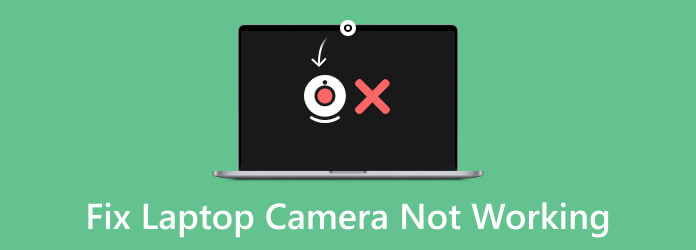
Parte 1. Situações comuns quando a câmera do laptop não funciona
Ao usar uma câmera do seu laptop, você pode encontrar alguns problemas. Então, se você quiser ficar atento a algumas situações que podem acontecer na câmera do seu notebook, confira esta parte. Forneceremos algumas possíveis situações ou problemas que a câmera do seu laptop pode enfrentar. Leia as informações abaixo para descobrir diversas situações.
Tela preta da câmera do laptop
Se o laptop estiver ligado e houver som, mas a tela estiver preta, há um problema. Ter uma tela preta é frustrante, principalmente ao usar a câmera. Ao experimentar uma tela preta, o laptop ainda funciona, mas sua tela não funciona.
A melhor maneira de resolver esta situação é solucionar o problema do dispositivo. Você pode desconectar o laptop da fonte de alimentação e remover a bateria. Depois disso, você pode manter pressionado o botão liga / desliga por cerca de um minuto. Depois, você pode substituir a bateria e reiniciar o laptop. Verifique o laptop, especialmente a tela, para ver se funciona bem. Mas se ainda houver uma tela preta, há outra maneira de fazer isso. Você pode verificar se o módulo de memória está em contato com o slot. Você pode substituir o módulo de memória e tentar abrir o laptop novamente.

Driver desatualizado
Outro problema com a câmera do laptop não funcionando é que você tem um driver desatualizado. Atualizar o driver para obter todas as funções do dispositivo é essencial. Com isso, sugere-se atualizar o driver para consertar a câmera do laptop.
Você só precisa clicar no Início botão na tela do seu laptop para fazer isso. Em seguida, vá para a seção Configurações e selecione o Windows Update > Verificar atualizações opção. Depois disso, você pode atualizar o driver instantaneamente. Mas às vezes você não consegue ver uma atualização para a câmera nas Configurações. Nesse caso, selecione o opções avançadas > Atualizações opcionais seção. Em seguida, veja todas as atualizações de driver para sua câmera. Você precisa permitir a instalação das atualizações disponíveis. Quando terminar, reinicie seu laptop. Após todo o processo, tente verificar a câmera do seu laptop clicando no botão Câmara botão. Se o dispositivo solicitar permissão de acesso ao aplicativo (câmera), clique em Sim.
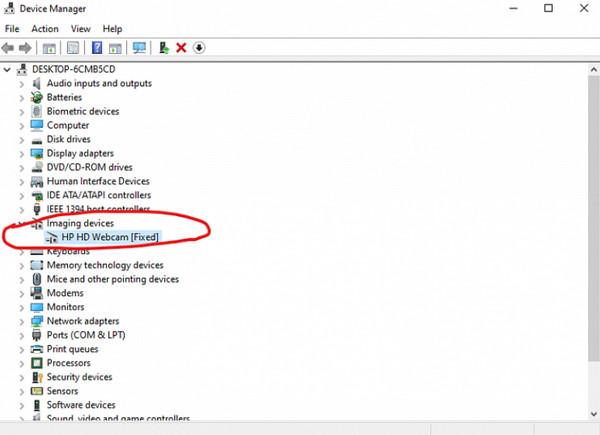
Câmera com defeito
Se a câmera do laptop não estiver funcionando, o aplicativo pode estar com problemas. Se você estiver solucionando problemas e ainda não foi corrigido, talvez seja necessário lidar com o aplicativo Câmera. A melhor solução para resolver o problema é reinstalar a Câmera. Com isso, você poderá saber se a câmera é o problema. Selecione os Gerenciador de dispositivos seção e o Câmara opção para reinstalar a câmera. Depois disso, clique com o botão direito no Câmara e selecione o Desinstalar opção. Quando terminar, tente instalar o aplicativo novamente e aguarde o processo. Em seguida, teste a câmera do laptop.
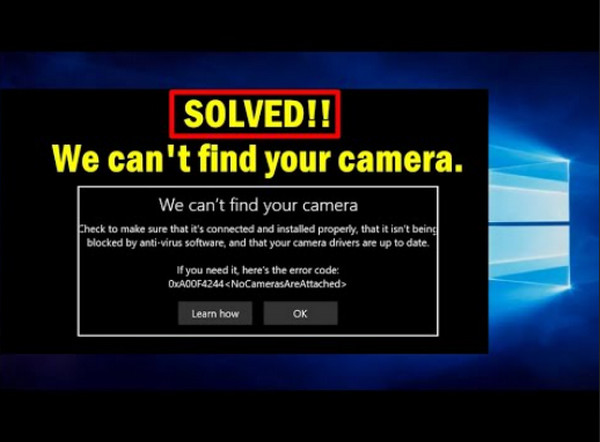
Parte 2. Como corrigir problema de câmera que não funciona no Windows 10/11
É irritante encontrar uma câmera com defeito ao usar um laptop. Felizmente, estamos aqui para fornecer uma solução eficaz para consertar a câmera do seu laptop. Dessa forma, você terá uma ideia sobre a melhor abordagem para solucionar um determinado problema com a câmera do laptop. Além disso, daremos uma marca específica de laptop para um melhor entendimento (Lenovo e HP).
Como consertar quando a câmera de um laptop Lenovo não está funcionando
Solução 1: Desligue o modo de privacidade
O Windows permite alterar as configurações de privacidade da câmera. É para ter controle adequado sobre se você permite o acesso à câmera ao usar o laptop Lenovo. Portanto, se você quiser resolver o problema da câmera do laptop, verifique se a câmera está no modo habilitado. Você pode ver o processo simples abaixo.
Passo 1Bata o Início opção e digite a Lenovo na caixa de pesquisa do Windows.
Passo 2Depois disso, clique no Configuração Lenovo.
Passo 3Escolha o Câmara ícone para abrir as configurações da câmera da Lenovo.
Passo 4Role para baixo até encontrar o Modo de privacidade. Em seguida, desligue-o.
Solução 2: Reinstale o driver da câmera
Outra solução para corrigir o problema da câmera do laptop Lenovo é reinstalar o driver da câmera. Para conhecer o processo, incluímos as etapas fáceis abaixo.
Passo 1Você precisa abrir o Execute diálogo. aperte o Windows chave e R juntos.
Passo 2Depois, digite services.msc na caixa e escolha o botão OK para continuar.
Passo 3De Gerenciador de dispositivos, expanda os dispositivos de imagem e escolha o Câmara dispositivo.
Passo 4Clique com o botão direito do mouse para desinstalar o dispositivo e marque a opção Sim opção de continuar o processo.
Passo 5Depois disso, reinicie o aparelho e tente abrir a câmera.
Como consertar quando a câmera do laptop HP não está funcionando
Solução 1: Atualize o driver da câmera
Se a câmera do seu laptop Hp não estiver funcionando, tente atualizar o driver da câmera. Às vezes, o driver está desatualizado e a câmera não funciona bem. Portanto, para atualizar o driver da câmera, siga as etapas abaixo.
Passo 1Clique na Windows ícone do logotipo na barra de tarefas e selecione o Configurações opção.
Passo 2Escolha o Atualizações e Segurança opção sob o Configurações menu.
Passo 3Navegue até a Windows Update seção e clique no Verificar atualizações opção.
Agora, quando terminar de consertar o laptop, você precisará verificar a câmera do seu laptop. Além disso, se quiser usar a câmera do laptop para gravar a tela do laptop, você pode fazê-lo. Mas você precisa de um programa excelente para ter uma melhor experiência do usuário. Nesse caso, use Captura de tela Tipard. Com a ajuda do programa, você pode verificar se a câmera do seu laptop está funcionando bem. A função de gravador de webcam desta ferramenta também pode ajudá-lo a gravar o conteúdo da câmera durante uma videoconferência. Além disso, Tipard Screen Capture permite fazer uma captura de tela enquanto grava a tela do laptop, tornando-o mais agradável de usar. Além disso, você pode usar o programa no Windows e no Mac, o que é mais conveniente. Portanto, acesse o programa para experimentar a melhor ferramenta que você pode ter.
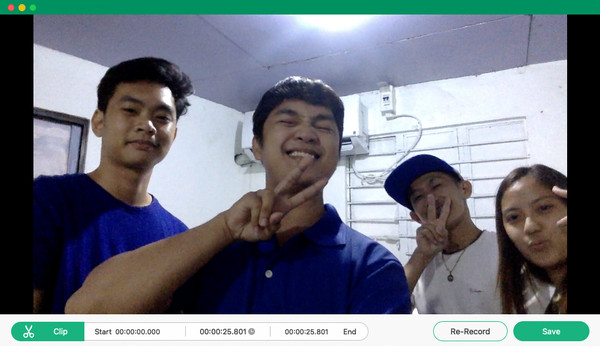
Leitura Prolongada:
O que é um webinar e como gravar seminários facilmente
Ferramenta de recorte do Windows: revisão completa com sua alternativa
Parte 3. Perguntas frequentes sobre como consertar laptop que não funciona
Como faço para reiniciar a câmera do meu laptop?
Na câmera, você precisa localizar o botão Redefinir. Depois disso, pressione um objeto pontiagudo como uma caneta e segure o botão Reset por 2 a 3 segundos. Em seguida, selecione Menu > Configurações > Inicializar e clique em OK.
Como habilito manualmente minha câmera?
O melhor processo é navegar até o Windows ou o botão Iniciar. Em seguida, prossiga para a opção Configurações. Depois disso, selecione a seção Privacidade e segurança > Câmera e ligue a câmera.
Qual é a tecla de atalho da câmera de um laptop?
A maneira mais fácil de abrir a câmera do laptop é pressionar a tecla Window + I no teclado. Com este atalho, você pode abrir facilmente a câmera do seu laptop.
Conclusão
Se o câmera do notebook não funciona, o melhor a fazer é buscar informações sobre o melhor processo para consertar a câmera do notebook. Você ficará grato porque o artigo dará todas as soluções possíveis para consertar a câmera do laptop. Além disso, se você quiser testar sua câmera após o processo, use Captura de tela Tipard. O programa pode ajudá-lo a verificar se a câmera já está funcionando bem. Além disso, você pode operar a função de gravador de webcam se quiser gravar a tela do seu laptop com o conteúdo da câmera, tornando-a mais útil para os usuários.







